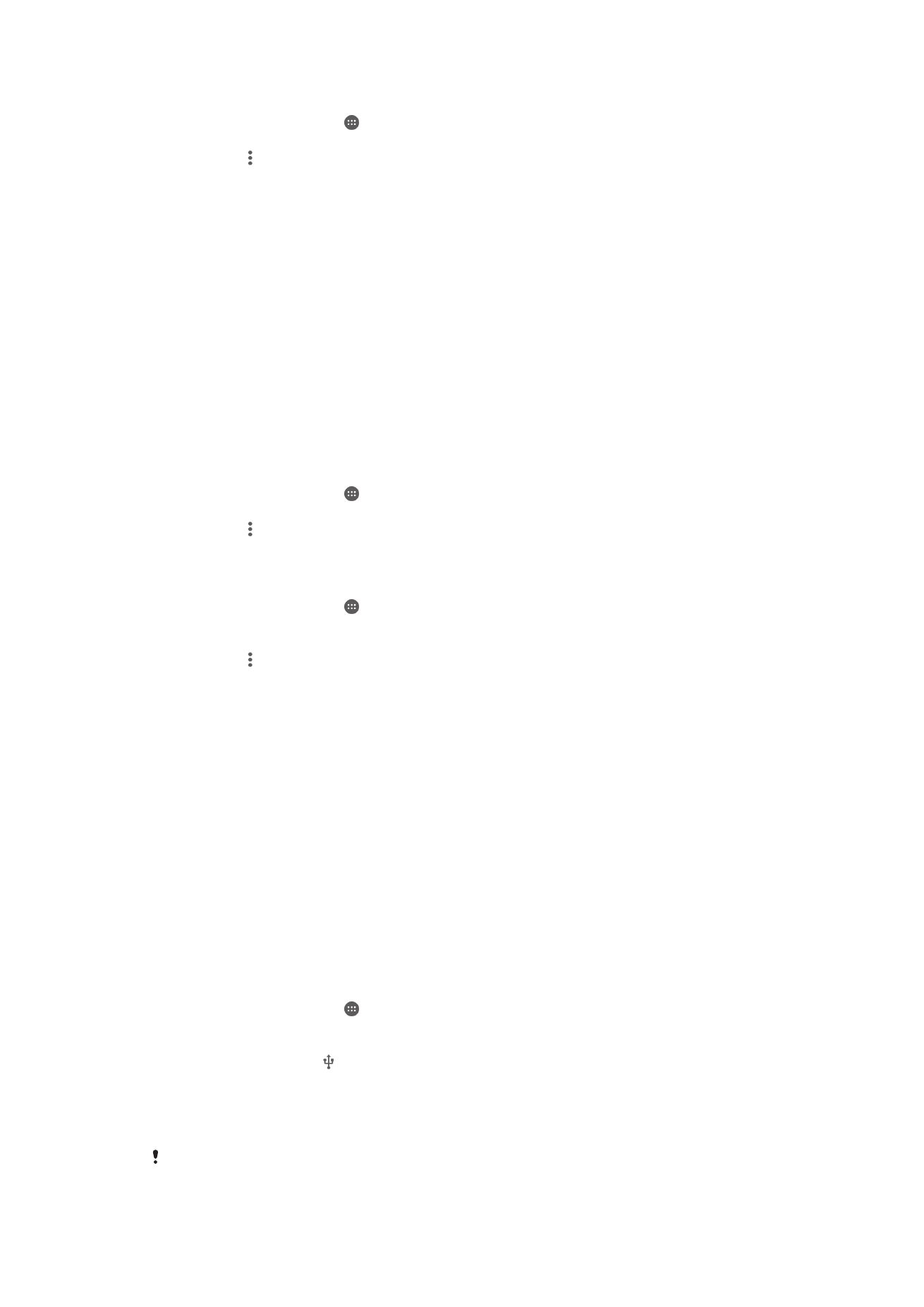
Compartilhar a conexão de dados móveis
Você pode compartilhar sua conexão de dados móvel com outros dispositivos de várias
maneiras:
•
Vinculação por USB: compartilhe a sua conexão de dados móvel com um único
computador usando um cabo USB.
•
Vinculação por Bluetooth® - compartilhe a sua conexão de dados móveis com até cinco
dispositivos por Bluetooth®.
•
Ponto de acesso Wi-Fi® portátil: compartilhe a sua conexão de dados móveis
simultaneamente com até 8 dispositivos, incluindo dispositivos compatíveis com a
tecnologia WPS.
Para compartilhar a conexão de dados utilizando um cabo USB
1
Desative todas as conexões de cabo USB de seu dispositivo.
2
Utilizando o cabo USB que veio com seu dispositivo, conecte-o a um
computador.
3
Na Tela Inicial, toque em .
4
Localize e toque em
Config. > Mais > Vínculo e Roteador portátil.
5
Arraste o botão deslizante ao lado de
Vinculação de USB para a direita e toque
em
OK, se solicitado. aparecerá na barra de status quando você estiver
conectado.
6
Para interromper o compartilhamento da sua conexão de dados, arraste o
controle deslizante ao lado de
Vinculação de USB para a esquerda ou
desconecte o cabo USB.
Não é possível compartilhar a conexão de dados e o cartão SD do dispositivo por meio de um
cabo USB ao mesmo tempo.
44
Esta é a versão on-line desta publicação. © Imprima-a apenas para uso pessoal.

Para compartilhar sua conexão de dados móvel com outro dispositivo Bluetooth®
1
Certifique-se de que o seu dispositivo e o dispositivo Bluetooth® estão
emparelhados e que o tráfego de dados móveis está ativado no dispositivo.
2
Seu dispositivo: Na Tela Inicial, toque rapidamente em .
3
Localize e toque rapidamente em
Config. > Mais > Vínculo e Roteador portátile,
em seguida, arraste o controle deslizante ao lado de
Compartilhamento
Bluetooth para a direita.
4
Dispositivo Bluetooth®: Configure o dispositivo para que ele possa obter a sua
conexão de rede usando Bluetooth®. Se o dispositivo é um computador,
consulte as instruções pertinentes para concluir a configuração. Se o dispositivo
funciona com o sistema operacional Android™, toque no ícone de configurações
ao lado do nome do dispositivo que está emparelhado sob
Config. > Bluetooth >
Dispositivos pareados, marque a caixa Acesso à Internet.
5
Seu dispositivo: Espere até aparecer na barra de status. Depois que ele
aparecer, a instalação está completa.
6
Para parar de compartilhar sua conexão de dados móvel, arraste o controle
deslizante ao lado de
Compartilhamento Bluetooth para a esquerda.
A função
Compartilhamento Bluetooth é desligada toda vez que você desligar o aparelho ou
desligar a função Bluetooth®.
Para obter mais informações sobre o emparelhamento e como ligar o tráfego de dados
móveis, consulte
Para emparelhar o dispositivo com outro dispositivo Bluetooth®
na página 130 e
Para adicionar uma rede virtual privada
na página 48.
Para usar seu dispositivo como um ponto de acesso Wi-Fi® portátil
1
Na Tela Inicial, toque em .
2
Localize e toque em
Config. > Mais > Vínculo e Roteador portátil.
3
Toque em
Configurações do Roteador Wi-Fi portátil > Configurar ponto de
acesso Wi-Fi.
4
Insira as informações de
Nome da rede (SSID).
5
Para selecionar o tipo de segurança, toque no campo
Segurança. Se necessário,
digite uma senha.
6
Toque em
Salvar.
7
Toque em e arraste o controle deslizante ao lado de
Roteador Wi-Fi portátil
para a direita.
8
Se solicitado, toque em
OK para confirmar. aparece na barra de status quando
o ponto de acesso Wi-Fi® estiver ativo.
9
Para parar de compartilhar sua conexão de dados via Wi-Fi®, arraste o controle
deslizante ao lado do
Roteador Wi-Fi portátil para a esquerda.
Para permitir que um dispositivo compatível com WPS use sua conexão de dados
móvel
1
Certifique-se de que o dispositivo esteja funcionando como um ponto de acesso
Wi-Fi® portátil.
2
Na Tela Inicial, toque em .
3
Localize e toque em
Config. > Mais > Vínculo e Roteador portátil >
Configurações do Roteador Wi-Fi portátil.
4
Arraste o controle deslizante ao lado de
Detectável para a direita.
5
Em
Configurar ponto de acesso Wi-Fi, certifique-se de que o ponto de acesso
portátil esteja protegido por senha.
6
Toque em
Botão de pressão WPS e siga as instruções relevantes. Como
alternativa, toque em >
Entrada de PIN WPS e insira o PIN exibido no
dispositivo compatível com WPS.
45
Esta é a versão on-line desta publicação. © Imprima-a apenas para uso pessoal.

Para renomear ou proteger seu ponto de acesso portátil
1
Na Tela Inicial, toque rapidamente em .
2
Localize e toque rapidamente em
Configurações > Mais > Vínculo e Roteador
portátil.
3
Toque rapidamente em
Configurações do Roteador Wi-Fi portátil > Configurar
ponto de acesso Wi-Fi.
4
Digite o
Nome da rede (SSID) da rede.
5
Para selecionar o tipo de segurança, toque rapidamente no campo
Segurança.
6
Se necessário, digite uma senha.
7
Toque rapidamente em
Salvar.